こんにちはフロントエンドエンジニアのまさにょんです!
今回は、VueでProfileBarの Atomic Componentを作成する方法について解説していきます。
目次
VueでProfileBarの Atomic Componentを作成する方法
ProfileBar・Component の要件定義
今回、作成するProfileBar・Component の要件定義をまとめると、次のとおりです。
- Propsで、UserIcon, UserName, mailAddress を表示できる。
- UserIconが、Setされていない場合は、SVGで、No_Image_User_Iconを表示する。
- UserIconをFileInputによって、Upload(DomにSet)できる。
ProfileBar・Component の SampleCodeと実行イメージ
今回作成した、ProfileBar・Componentでは、ImageIconをSetする前は、次のような表示になります。
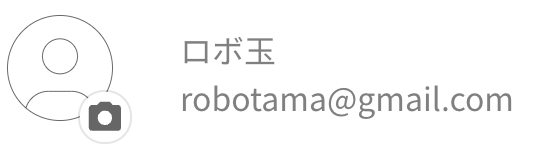
また、ImageIconを選択して、setすると次のような表示になります。
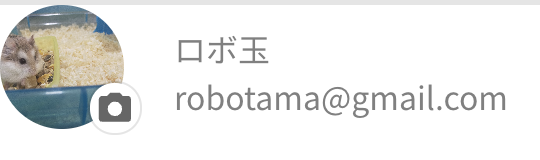
<template>
<div class="profile_banner_wrapper">
<!-- Icon_Uploader -->
<div>
<label for="user_profile_icon">
<div>
<!-- User_Set_Icon -->
<img
v-if="isSetIcon"
:src="iconPath"
alt="User Profile Icon"
class="set_user_icon"
/>
<!-- User_No_Set_Icon -->
<img
v-else
src="~/assets/image/icon/icon_user.svg"
alt="User Profile Icon"
class="user_icon_img"
/>
<!-- Camera_Icon -->
<div class="camera_icon_block">
<img
src="~/assets/image/icon/icon_camera.svg"
alt="Camera Icon"
class="camera_icon_img"
/>
</div>
</div>
<!-- File_Input -->
<input
type="file"
id="user_profile_icon"
class="icon_upload"
accept="image/*"
@change="handleFileChange"
ref="user_icon"
/>
</label>
</div>
<!-- UserName & MailAddress -->
<div class="user_profile_info_block">
<div v-text="userName"></div>
<div v-text="mailAddress"></div>
</div>
</div>
</template>
<script>
export default {
name: "ProfileBar",
components: {},
props: {
userIcon: {
type: String,
default: "",
},
userName: {
type: String,
default: "",
required: true,
},
mailAddress: {
type: String,
default: "",
required: true,
},
},
data() {
return {
iconPath: this.userIcon,
};
},
computed: {
// Icon_Image_Set_Flag
isSetIcon() {
if (this.iconPath === "") return false;
else return true;
},
},
methods: {
handleFileChange(event) {
const file = event.target.files[0];
// File情報から、Blob_Path_Create
this.iconPath = URL.createObjectURL(file);
},
},
};
</script>
<style scoped>
/* Default_FileInput_Style_None */
input[type="file"] {
display: none;
}
/* Component_Wrapper */
.profile_banner_wrapper {
display: flex;
flex-direction: row;
align-items: center;
flex-wrap: nowrap;
gap: 25px;
}
/* Setされている User_Icon */
.set_user_icon {
object-fit: cover;
width: 62px;
height: 62px;
border-radius: 31px;
}
/* User_Icon_Image */
.user_icon_img {
width: 70px;
height: 70px;
}
.user_icon_img:hover,
.set_user_icon:hover {
cursor: pointer;
color: rgb(189, 189, 189);
}
/* Camera_Icon_Block */
.camera_icon_block {
position: relative;
top: -23px;
left: 45px;
width: 25px;
height: 25px;
border-radius: 12px;
text-align: center;
background-color: #fff;
box-shadow: 0 0 0 1px rgba(0, 0, 0, 0.1);
}
/* Camera_Icon_Image */
.camera_icon_img {
cursor: pointer;
position: relative;
top: 4px;
left: 3.5px;
}
/* UserName_MailAddress_Block */
.user_profile_info_block {
color: gray;
margin-bottom: 20px;
}
</style>実装ポイント①: FileInputの処理のために、$refs or $eventを利用する
Vueでは、FileInputの処理のためには、$refs or $eventを利用する必要があります。
// $refs or $event から File情報を取得する
// 1. Event情報から、file情報を取得する
const file = event.target.files[0]
// 2. $refs で、Vue_DOM 上の user_icon (id名) から file情報を取得する
console.log(this.$refs.user_icon.files[0])実装ポイント②: URL.createObjectURL(file) で、ファイルの一時的なURLを作成する
今回は、FileInputで選択されてSetされたimage画像をプレビュー表示するので、ファイルの表示URLを作成する必要があります。
そんなプレビュー機能を実装する際に役に立つのが、URL.createObjectURL(file) です。
createObjectURLを使用すると、ブラウザ上でファイルの一時的なURLを生成することができます。
これにより、画像や動画などのメディアファイルをプレビューとして表示できます。
また、createObjectURLを使用すると、ブラウザ上で一時的なURLを生成するため、
ファイルの実際のパスや内容を直接公開することがありません。
これにより、ユーザーのプライバシーやセキュリティが向上します。
// File情報から、Blob_Path_Create
this.iconPath = URL.createObjectURL(file);SVGのアイコン素材について
SVGのアイコン素材については、以前の記事で取得する方法などを紹介しています。
JavaScript書籍 Ver. 中級-上級者向け
JavaScript書籍 Ver. 初級者向け
Twitterやってます!Follow Me!
神聖グンマー帝国の逆襲🔥
神聖グンマー帝国の科学は、世界一ぃぃぃぃぃぃ!!!!!








